Tính năng này cho phép nhân viên để theo dõi giờ bắt đầu làm/giờ kết thúc làm và tính giờ tất cả công việc của họ.
1. Cấu hình
Đăng nhập vào văn phòng hỗ trợ, điều hướng đến menu 'Cài đặt', cuộn đến 'Tính năng' và bật thanh trượt 'Chấm công'.
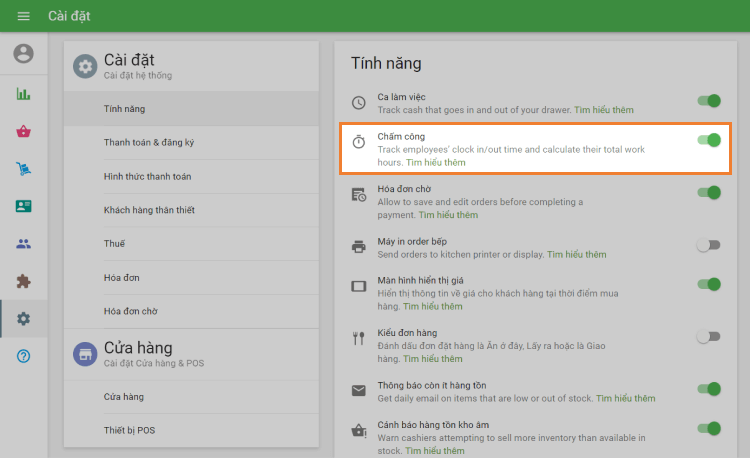
Đừng quên để lưu thay đổi.
Tính năng đồng hồ thời gian yêu cầu xác thực bằng PIN. Thiết lập mã PIN của bạn để nhập Loyverse POS app nếu bạn đã không.
2. Sử dụng tại POS
Tại các ứng dụng Loyverse POS tap 'Đồng hồ tinh gio' nút ở phía trên bên phải của màn hình đăng nhập.
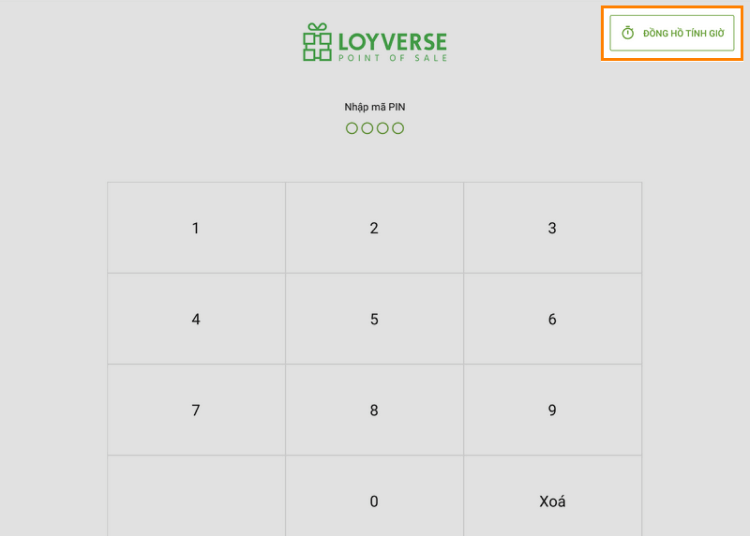
Nhập mã PIN trên các phím số.
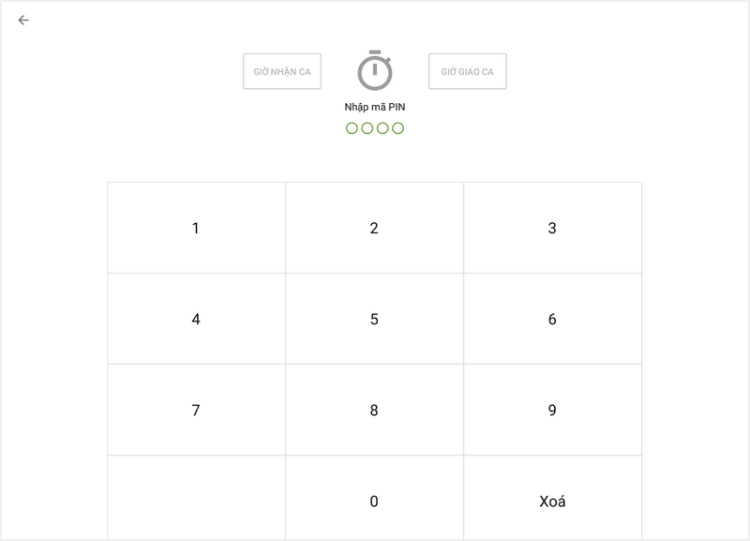
Sau đó nút 'Giờ nhan ca' và 'Giờ giao ca' trở thành hoạt động.
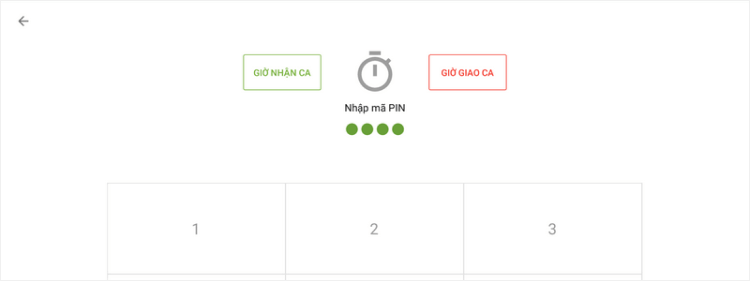
Bấm vào 'Giờ nhan ca' nút để bắt đầu theo dõi giờ và ghi một cú đấm thời gian.
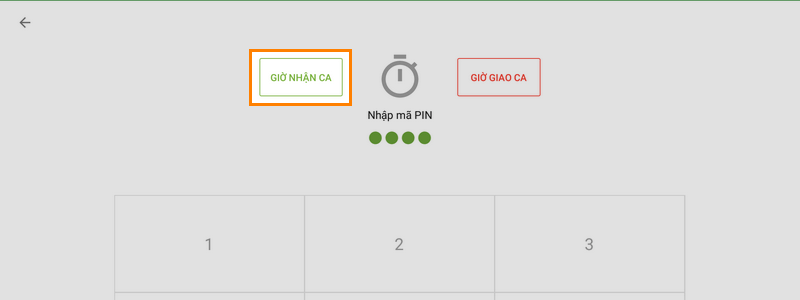
Sau đó, bạn sẽ thấy thông tin về đồng hồ trong thời gian.
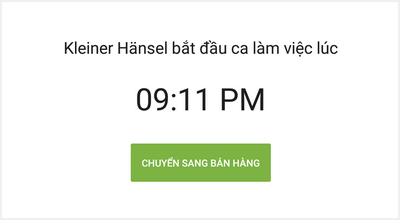
Nhấp vào 'Chuyến sang bàn hàng' nút để đi đến màn hình bán của mũi tên app hoặc quay trở lại để trở về màn hình đăng nhập.
Sau khi kết thúc công việc đi đến màn hình 'Đồng hồ thời gian', 'Giờ giao ca' nút để ghi lại một cú đấm thời gian khai thác.
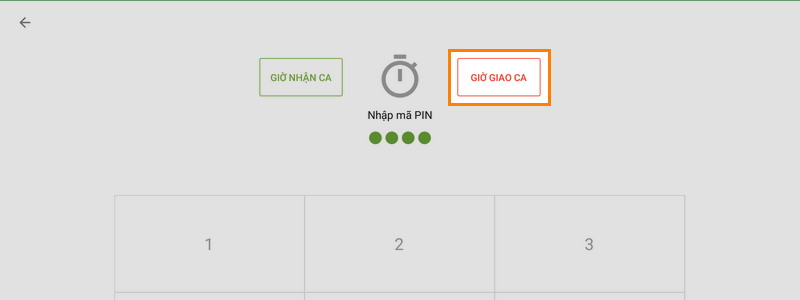
Sau đó, bạn sẽ thấy thông tin về đồng hồ ra thời gian..
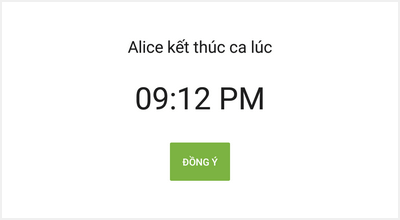
Nhấp vào nút 'Dờng y'.
3. Báo cáo tại 'Quản trị'
Có hai phần trong kết nối với đồng hồ / đồng hồ trong tùy chọn 'Nhân viên' đơn: 'Timecards' và 'Tổng số giờ làm việc'.
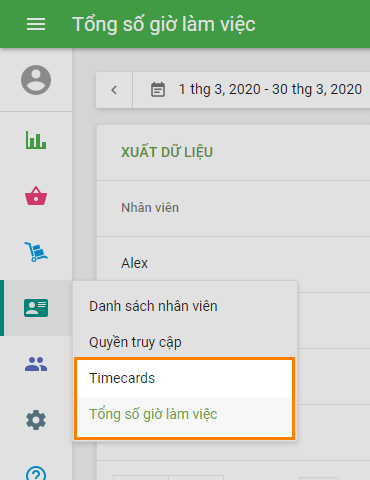
'Tổng số giờ làm việc' phần cho thấy các báo cáo tóm tắt của mỗi nhân viên trong giai đoạn đã chọn.
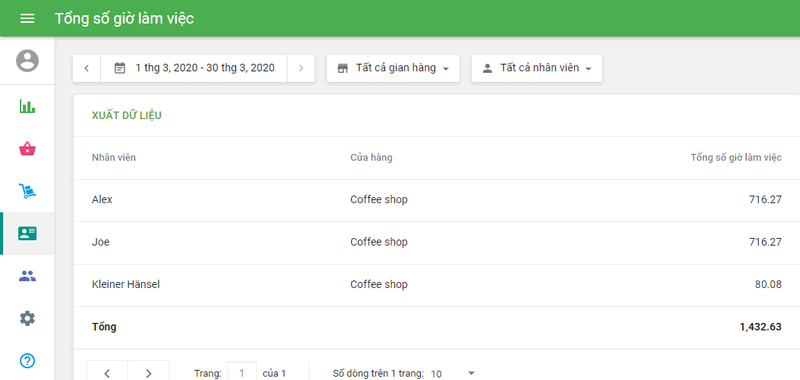
Mục 'Timecards', bạn có thể xem danh sách các timecards.

Bạn có thể chỉnh sửa timecard hiện tại hoặc tạo mới bằng cách nhấp vào 'Thêm Timecard' nút. Tổng số giờ là tính toán tự động dựa trên đồng hồ trong và đồng hồ thời gian.
Lưu ý! Số thập phân trong 'Tất cả giờ' cho thấy một phần nhỏ của một giờ, không phút.
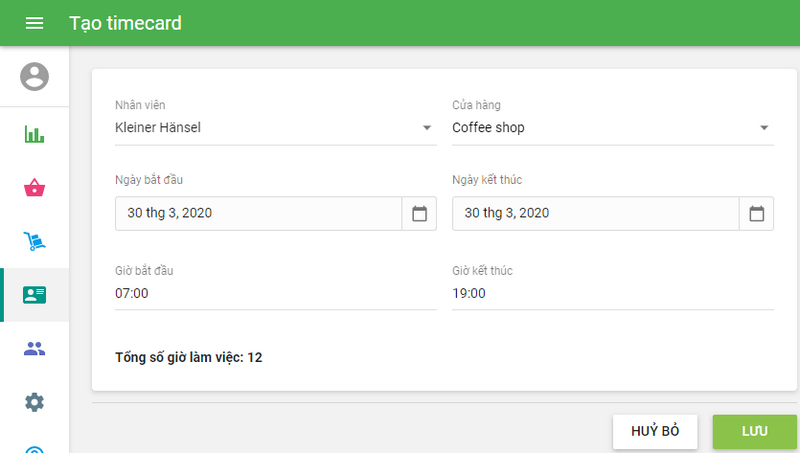
Đừng quên để lưu thay đổi.
Xem thêm: